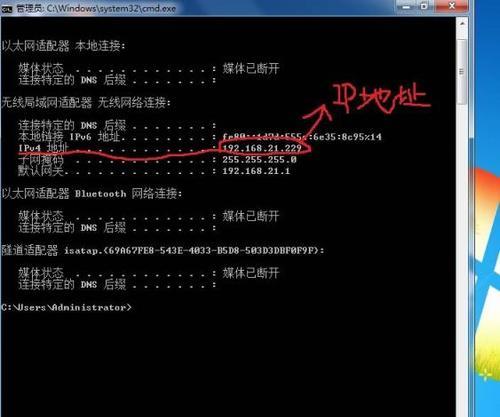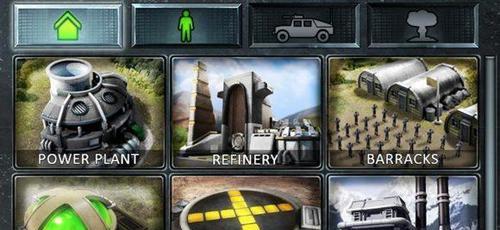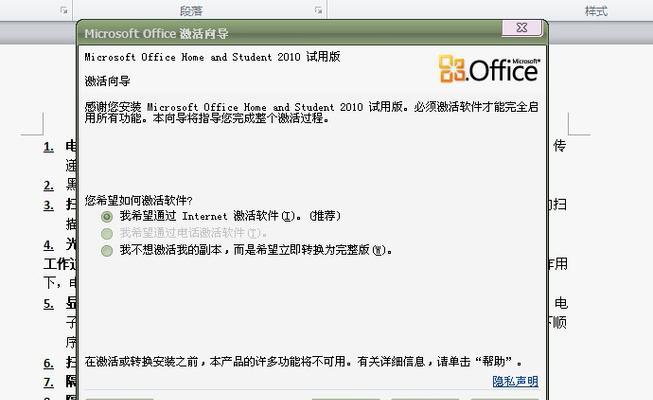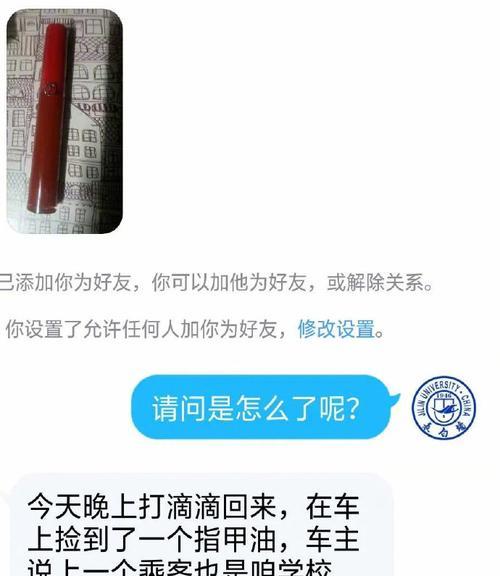电脑打字幕时显示屏黑屏怎么办?黑屏问题的解决步骤是什么?
在现代多媒体制作和视频编辑中,给视频添加字幕是一个常见的需求。然而,在使用电脑进行字幕添加或编辑时,有时会遇到显示屏黑屏的问题,这可能会中断工作流程,让用户感到困扰。本文将探讨电脑打字幕时显示屏黑屏的原因,并提供详细的解决步骤,帮助用户快速有效地解决这一问题。
1.检查连接问题
核心关键词:连接问题、显示屏、黑屏
在开始更复杂的故障排除之前,首先检查所有连接是否牢固。确保显示屏的电源线和数据线(如HDMI或DisplayPort)都连接得当。请按照以下步骤操作:
关闭电脑和显示屏电源。
检查显示器电缆和连接到电脑的端口是否稳固。
尝试用另一条线缆或替换端口重新连接。
重新开启显示屏和电脑,确认黑屏问题是否解决。
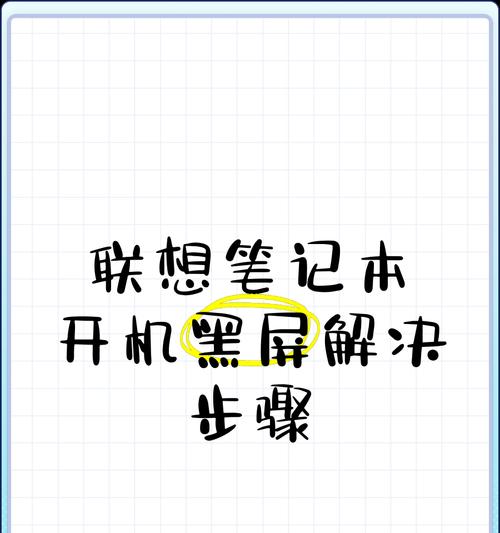
2.驱动程序更新或回滚
核心关键词:驱动程序、更新、回滚、显卡
显示屏黑屏有时是因为显卡驱动程序过时或损坏。检查并更新显卡驱动程序至最新版本,或回滚到先前的版本:
进入设备管理器,展开“显示适配器”选项。
右键点击显卡名称,选择“更新驱动程序软件”。
按照提示完成驱动更新过程。
如果更新后问题依旧,可以尝试通过“属性”找到驱动程序标签页,点击“回滚驱动程序”。
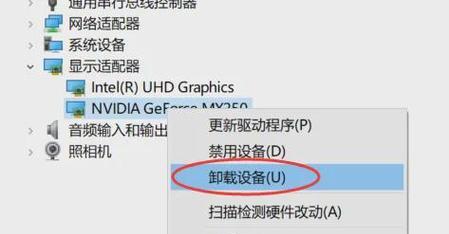
3.系统设置检查
核心关键词:系统设置、显示、分辨率、刷新率
有时错误的显示设置也会导致黑屏。请确保分辨率和刷新率设置适合你的显示屏:
右键点击桌面,选择“显示设置”。
核对显示分辨率和刷新率是否符合显示器规格。
如果有异常,可以尝试调整到推荐设置或较低的配置。

4.检查电源管理设置
核心关键词:电源管理、设置、节能模式
电脑的电源管理设置有时会关闭显示器以节省电能,特别是当系统认为长时间无活动时。确保没有启用此类节能设置:
进入控制面板,选择“电源选项”。
查看当前计划的电源设置,禁用或修改“关闭显示器”时间设置。
5.检查电脑硬件问题
核心关键词:硬件、内存、显卡、故障排查
若以上步骤均无法解决问题,可能是硬件故障,尤其是显卡或内存条。执行以下操作:
关闭电脑,断开电源,并打开机箱。
清理和重新安装内存条,或者尝试另一根内存条。
如果有多块显卡,尝试使用另一块显卡,并确保驱动程序正确安装。
6.检查系统文件完整性
核心关键词:系统文件、完整性、检查
系统文件损坏有时也会导致显示问题。使用系统文件检查工具(SFC)扫描和修复损坏的系统文件:
打开命令提示符(以管理员身份运行)。
输入`sfc/scannow`并按回车键。
7.系统还原或重置
核心关键词:系统还原、重置、电脑
作为最后的手段,如果问题依旧无法解决,您可以考虑进行系统还原或重置电脑:
系统还原:在安全模式下,使用系统还原功能回退到问题出现之前的状态。
系统重置:通过设置中的“更新和安全”进行系统重置,选择保留个人文件或删除所有内容。
通过以上步骤,大多数导致电脑在打字幕时显示屏黑屏的问题应该能够得到有效解决。重要的是要确保在进行故障排查时,一步一步地进行,确认每次变更后的结果,这样可以帮助您精确地定位问题所在。如果在尝试这些步骤之后问题仍然存在,可能需要联系专业的技术支持或电脑维修服务。
版权声明:本文内容由互联网用户自发贡献,该文观点仅代表作者本人。本站仅提供信息存储空间服务,不拥有所有权,不承担相关法律责任。如发现本站有涉嫌抄袭侵权/违法违规的内容, 请发送邮件至 3561739510@qq.com 举报,一经查实,本站将立刻删除。
关键词:显示屏
- 如何撰写两台手机拍照的文案?文案中应突出哪些特点?
- 如何将视频正面拍照并上传到手机?
- 在我的世界中如何制作个人专属皮肤?
- 中长跑时如何正确使用手机拍摄照片?
- 阴阳师中的雪女属于什么级别?她的特点是什么?
- 电脑黑屏不关机是什么原因?
- 用木剑打僵尸的游戏叫什么名字?
- 电脑进去是黑屏是什么原因?如何解决?
- 电脑玩原神时黑屏发烫是什么原因?如何解决?
- 笔记本电脑固定摇臂安装步骤是什么?
常见难题最热文章
- 最新文章
-
- 户外直播送笔记本电脑价格是多少?如何参与活动?
- 王者荣耀屏蔽功能如何使用?
- 电脑直播时声音小怎么解决?提升音量的方法有哪些?
- 电脑配置设置控制打印机的方法是什么?
- 如何查看和选择笔记本电脑配置?
- 原神中如何获得武器角色?需要满足哪些条件?
- 钢索云台相机与手机连接拍照方法是什么?
- 笔记本电脑键盘自动打字问题如何解决?
- 使用手柄玩魔兽世界治疗职业时如何选择合适的队友?
- 三国杀游戏中频繁掉线怎么办?有哪些稳定连接的技巧?
- 廉价笔记本电脑联网步骤是什么?
- 赛车类手游有哪些?英雄互娱的赛车游戏推荐?
- 王者荣耀全服玩家数量有多少?如何查看当前在线人数?
- 三国杀队友如何区分?有哪些技巧?
- 原神福利大奖怎么领奖?需要满足哪些条件?
- 热门文章
-
- 荣耀手机录音文件存放在哪里?如何找到录音文件的存储位置?
- 华为手机荣耀拍照美颜功能如何开启?美颜效果调整的技巧有哪些?
- 如何在Photoshop中等比例缩放图片?等比例缩放图片大小的正确步骤是什么?
- 电脑桌面图标如何恢复原状?如何找回丢失的桌面图标布局?
- mp3格式歌曲如何下载到u盘?需要注意什么?
- 手机桌面图标怎么一键整理?整理桌面图标的最佳方法?
- 手机相册拼图功能在哪里?如何操作?
- word批注模式如何关闭?有哪些快捷操作?
- PDF文件大小如何调整到指定KB?调整过程中常见问题有哪些?
- 华为录音文件保存在哪里?如何找到指定文件夹?
- 王者荣耀排位等级怎么排?排位等级顺序全解析?
- 如何强制卸载电脑上的软件?卸载后如何清理残留文件?
- Mac电脑任务管理器快捷键是什么?如何使用?
- 表格打印时表头如何设置?如何确保每页都有表头?
- 如何批量删除苹果通讯录联系人?操作步骤是什么?
- 热门tag
- 标签列表
- 友情链接